Zusammenfassung:
Adobe PDF ist eine der zuverlässigsten verfügbaren PDF-Apps. Es ist eine hervorragende Idee, die Systemeinstellungen standardmäßig auf Adobe zu ändern. Auf diese Weise müssen Sie die Anzeigeoption nicht für jede PDF-Datei ändern.
Adobe ist ein bekanntes multinationales Technologieunternehmen, das sich auf effiziente und zuverlässige Softwareanwendungen spezialisiert hat. Das Unternehmen hat eine breite Produktpalette auf den Markt gebracht. Eine der am weitesten verbreiteten Software ist die PDF-Anwendung.
Warum ist es wichtig, das System für die PDF-Anzeige auf Adobe-Standard einzustellen? Das liegt daran, dass Adobe derzeit die beste Option ist. Es verfügt über eine Vielzahl von Funktionen und ist daher die perfekte Wahl für Redakteure und andere Fachleute. Mit diesem Tool können Benutzer PDF-Seiten problemlos nebeneinander anzeigen.
In diesem Artikel wird erläutert, wie Sie Adobe zum Standard-PDF-Viewer unter Windows und Mac machen.
Wie macht man Adobe unter Windows zum Standard?
Adobe ist ein leistungsstarker PDF-Viewer und auch ein kostenloser PDF-Editor für Windows. Möchten Sie wissen, wie Sie Adobe als Standard-PDF-Viewer unter Windows festlegen? Sehen wir uns die unten aufgeführten Schritte an:
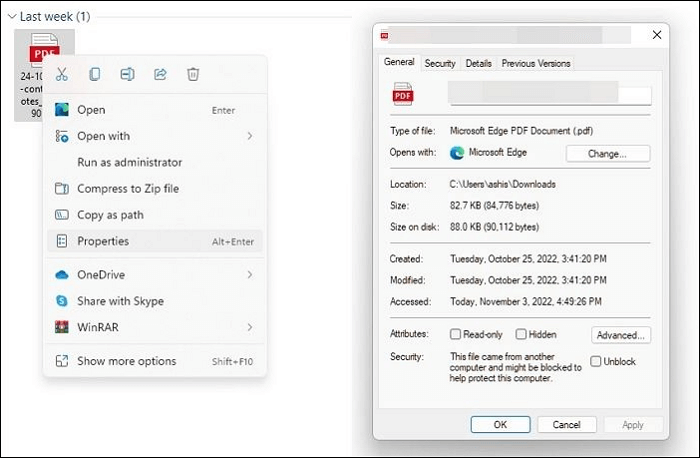
Schritt 1. Gehen Sie zu einer PDF-Datei und klicken Sie mit der rechten Maustaste darauf.
Schritt 2. Klicken Sie im Dropdown-Menü auf „Eigenschaften“.
Schritt 3. Unter der Registerkarte „Allgemein“ sehen Sie die Schaltfläche „Ändern“. Klicken Sie darauf.
Schritt 4. Sie sehen ein Dialogfeld mit der Frage: „Wie möchten Sie PDF-Dateien von nun an öffnen?“
Schritt 5. Hier müssen Sie entweder Adobe Acrobat DC oder Adobe Acrobat Reader DC auswählen. Drücken Sie „OK“.
Schritt 6. Scrollen Sie nach unten und wählen Sie am Ende des Dialogfelds „OK“.
Von nun an werden die PDF-Dateien standardmäßig mit Adobe geöffnet.
Wie mache ich Adobe auf dem Mac zum Standard?
Mit Adobe können Sie PDF-Dateien auf dem Mac ohne großen Aufwand öffnen. Sind Sie besorgt, Adobe als Standard auf Ihrem Mac festzulegen? Keine Sorge! Lesen Sie die unten aufgeführten Schritte und befolgen Sie sie:
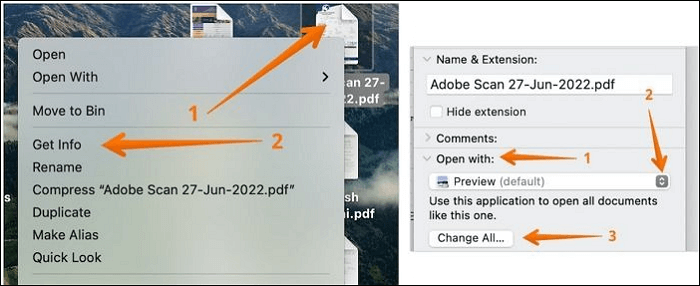
Schritt 1. Klicken Sie auf eine beliebige PDF-Datei, während Sie die Taste „Strg“ gedrückt halten. Sie können mit der rechten Maustaste auf die PDF-Datei klicken oder das Optionsmenü aufrufen.
Schritt 2. Wählen Sie im Dropdown-Menü „Informationen abrufen“ aus.
Schritt 3. Scrollen Sie im Abschnitt „Name und Erweiterung“ nach unten zu „Öffnen mit“ und klicken Sie auf den Abwärtspfeil.
Schritt 4. In der Option finden Sie Vorschau (Standard). Ändern Sie das in Acrobat Reader.
Schritt 5. Drücken Sie nun die Schaltfläche „Alle ändern“.
Dadurch wird Adobe als Standard-PDF-App auf Ihrem Mac festgelegt.
So ändern Sie den Standard-PDF-Viewer unter Windows und Mac
Wenn Sie regelmäßig einen Computer benutzen, sind Sie höchstwahrscheinlich schon auf das Dateiformat PDF (Portable Document Format) gestoßen. Dies ist der geeignete Dokumenttyp, der weltweit verwendet wird, um die Formatierungsfunktionen unabhängig davon beizubehalten, wer es öffnet.

Alternative PDF-Viewer für Adobe – EaseUS PDF Editor
Eine weitere hervorragende Option zum Anzeigen von PDFs ist der EaseUS PDF Editor. Es handelt sich um eine effiziente und zuverlässige PDF-App für Windows-Benutzer. Die Software bietet eine breite Palette an Funktionen und ist daher sehr beliebt.
Mit EaseUS PDF Editor kann man auch mehrere Vorteile erzielen. Zunächst einmal ist eine kostenlose Version verfügbar. Darüber hinaus wird die App in vielen Branchen wie Fertigung, Bildung, Immobilien, Recht, Finanzen usw. verwendet.
Mit dem Tool können Benutzer PDF in Excel und andere Dateiformate konvertieren. Darüber hinaus können Sie PDF-Formulare ohne großen Aufwand bearbeiten und anpassen. Der EaseUS PDF Editor stellt sicher, dass Benutzer mehrere PDFs nahtlos zusammenführen oder kombinieren können.
EaseUS PDF Editor bietet eine Vielzahl von Funktionen. Werfen wir einen Blick darauf:
- Konvertieren Sie PDF in Word, Excel, PPT usw.
- Bearbeiten Sie PDFs durch Hinzufügen, Entfernen und Ändern von Text, Bildern und Links
- Konvertieren Sie bildbasierte PDFs in ein bearbeitbares Format. Erkennen und konvertieren Sie 29 Sprachen
- Problemlose Zusammenarbeit am PDF mit mehreren Personen
- PDF-Dateien signieren, das Passwort entfernen oder Wasserzeichen hinzufügen
Hier sind die Schritte zum Konvertieren von PDF in Word:
Schritt 1. Gehen Sie auf die offizielle Webseite, um EaseUS PDF Editor herunterzuladen und auf Ihrem Windows-PC zu installieren.
Schritt 2. Starten Sie das PDF-Bearbeitungsprogramm, indem Sie doppelt auf das entsprechende Symbol tippen. Tippen Sie auf die Schaltfläche „Datei“ in der oberen Symbolleiste und wählen Sie „Öffnen“.

Schritt 3. Anschließend können Sie die Dateien auf Ihrem PC auswählen und auf eine davon klicken, um sie zu öffnen.
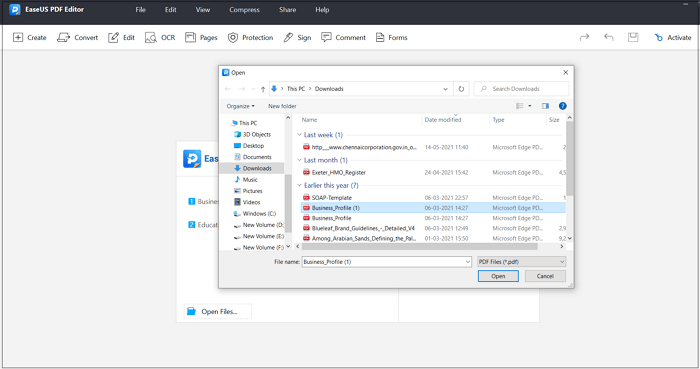
Abschluss
Die Adobe PDF-Anwendung ist ein vorteilhaftes Produkt, das häufig von Redakteuren und anderen Fachleuten bevorzugt wird. Es ist eine großartige Idee, die Standardeinstellungen des Systems auf Adobe zu ändern. Dazu können Sie sich die oben genannten Abschnitte ansehen.
Eine weitere großartige Alternative zu Adobe ist der EaseUS PDF Editor. Dabei handelt es sich um einen hochprofessionellen All-in-One-PDF-Reader, -Maker, -Editor und -Konverter. Sie können PDF-Dateien ganz einfach in andere Formate konvertieren. Er ist einfach zu bedienen und sowohl für Profis als auch für Amateure äußerst attraktiv.
FAQs zum Festlegen von Adobe als Standard
Hier sind einige verwandte Fragen dazu, wie Sie Adobe zum Standard machen.
1. Wie kann ich PDFs in Adobe und nicht in Edge öffnen?
Um sicherzustellen, dass die PDFs in Adobe und nicht in Edge geöffnet werden, müssen Sie zu den Einstellungen gehen. Wählen Sie dort Apps und dann Standard-Apps. Klicken Sie anschließend auf die Option Standard-App nach Dateityp auswählen. Gehen Sie zu PDF und ändern Sie dann Microsoft Edge in Adobe.
2. Wie verhindere ich, dass Chrome täglich die Rolle des Standard-PDF-Viewers übernimmt?
Um zu verhindern, dass Chrome täglich als Standard-PDF-Viewer übernommen wird, öffnen Sie Chrome und klicken Sie auf die drei Punkte oben rechts auf dem Bildschirm. Klicken Sie nun auf Einstellungen und dann auf Datenschutz und Sicherheit. Tippen Sie anschließend auf Site-Einstellungen und drücken Sie auf Weitere Inhaltseinstellungen. Klicken Sie nun auf PDF-Dokumente. Stellen Sie sicher, dass nur die Schaltfläche neben PDFs herunterladen aktiviert ist.
3. Warum werden meine Adobe-Dateien in Edge geöffnet?
Der Hauptgrund, warum Adobe-Dateien in Edge geöffnet werden, ist die Tatsache, dass die Systemeinstellungen Edge als Standard festlegen. Sie müssen die Einstellungen ändern, um von Edge auf Adobe umzustellen.
Weitere Artikel & Tipps:
-
So bearbeiten Sie eine PDF-Datei in Google Drive [Einfache Schritte]
![author-Katrin]() Katrin / 2025-01-15
Katrin / 2025-01-15 -
![author-Maria]() Maria / 2025-01-20
Maria / 2025-01-20
-
So extrahieren Sie ganz einfach Daten aus einem PDF-Formular
![author-Maria]() Maria / 2025-01-16
Maria / 2025-01-16 -
[2025] Top 8 PDF-Editor für Schüler und Lehrer unter Windows/Mac
![author-Maria]() Maria / 2025-01-20
Maria / 2025-01-20

EaseUS PDF Editor
- Den Bildschirm mit Audio aufnehmen
- Die Webcam aufnehmen
- Die PC-Spiele reibungslos aufnehmen
Hot Artikel